Gmail là nhà cung cấp email được sử dụng rộng rãi nhất trên thế giới, nhưng bạn có thể không muốn sử dụng nó thông qua web hoặc ứng dụng email chuyên dụng. Dưới đây là cách thiết lập Gmail để sử dụng IMAP giúp bạn có thể truy cập nó thông qua ứng dụng email yêu thích của mình.
Tại sao nên sử dụng IMAP với Gmail?
Kể từ khi Google bắt đầu cung cấp Gmail dưới dạng dịch vụ miễn phí vào năm 2004, các ưu đãi của nó đã cực kỳ hào phóng và thậm chí ngày nay, nó sẽ cung cấp cho bạn 15GB dung lượng lưu trữ. Gmail cũng xuất hiện dưới dạng một ứng dụng trên hầu hết các điện thoại Android phổ thông, mang lại cho nó sự thống trị thị trường không thể nghi ngờ. Tất nhiên, các ứng dụng email thay thế hiện cung cấp những dịch vụ tương tự hoặc tốt hơn Gmail.
Tuy nhiên, bằng cách đăng nhập vào giao diện web hoặc sử dụng ứng dụng Gmail, bạn sẽ cung cấp cho Google thông tin chi tiết về những gì bạn đang làm ở nơi khác trên web và hoạt động của bạn có thể được liên kết với tài khoản Google của bạn. Google thậm chí có thể theo dõi bạn khi bạn đang sử dụng cửa sổ riêng tư hoặc ẩn danh. Mặc dù điều này có thể hữu ích nhưng bạn có thể coi đó là sự xâm nhập không cần thiết.
Nếu muốn sử dụng email client của bên thứ ba với Gmail, bạn cần bật IMAP và SMTP.
Cách bật IMAP và SMTP trong Gmail
Trong giao diện web Gmail, nhấn vào biểu tượng răng cưa để mở thanh bên rồi nhấn See all settings. Phần này cung cấp cho bạn quyền truy cập vào tất cả các tùy chọn cấu hình có sẵn trong Gmail. Nhấp vào chuyển tiếp và POP/IMAP, rồi cuộn xuống IMAP. Theo mặc định, IMAP bị tắt. Để bật nó, hãy nhấp vào nút bên cạnh Enable IMAP.
Bạn cũng có thể đặt các tùy chọn cho những gì bạn muốn xảy ra khi đánh dấu thư là đã xóa trong IMAP, cũng như các tùy chọn để lưu trữ và xóa. Khi bạn hài lòng với lựa chọn của mình, hãy nhấp vào Save changes.
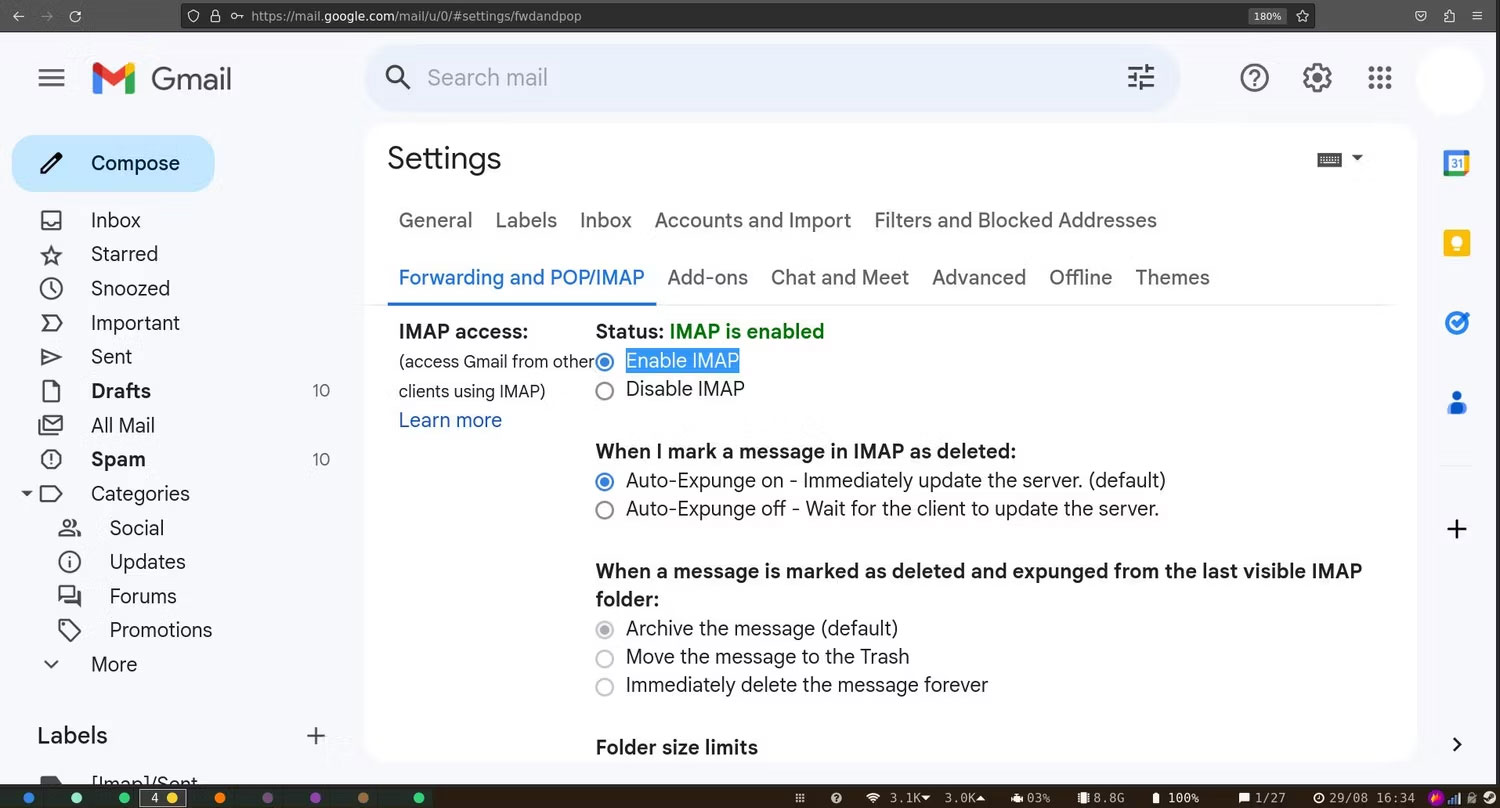
Cấu hình email client để hoạt động với Gmail
Bây giờ, Gmail đã được thiết lập để hoạt động với IMAP, bạn có thể cần cấu hình email client của mình để truy cập Gmail bằng IMAP.
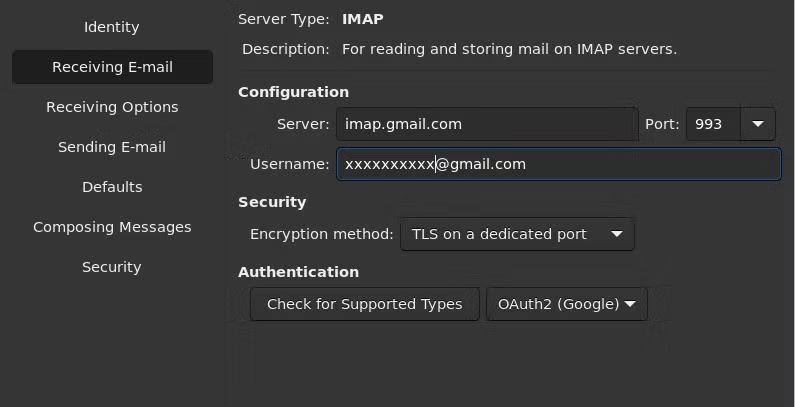
Mặc dù nhiều ứng dụng email sẽ tự động cấu hình ngay khi bạn nhập địa chỉ Gmail của mình, nhưng những ứng dụng email khác thì không. Có một số ứng dụng email miễn phí tuyệt vời dành cho desktop. Đây là những cài đặt bạn cần:
- Địa chỉ máy chủ IMAP: imap.gmail.com
- Cổng IMAP: 993
- Yêu cầu IMAP TLS/SSL: Có
- Tên người dùng IMAP: Địa chỉ Gmail của bạn
- Mật khẩu IMAP: Mật khẩu Gmail của bạn
Bạn cũng cần nhập cài đặt SMTP để gửi email bằng Gmail.
- Địa chỉ máy chủ SMTP: smtp.gmail.com
- Cổng SMTP (TLS): 587
- Cổng SMTP (SSL): 465
- Yêu cầu Gmail SMTP TLS/SSL: Có
- Tên người dùng SMTP: Địa chỉ Gmail của bạn
- Mật khẩu SMTP: Mật khẩu Gmail của bạn
Bằng cách bật IMAP với Gmail, bạn có thể truy cập email Gmail của mình bằng ứng dụng email khách bạn chọn. Nó an toàn hơn và bạn chỉ cần thiết lập một lần.
 Công nghệ
Công nghệ  Windows
Windows  iPhone
iPhone  Android
Android  Học CNTT
Học CNTT  Download
Download  Tiện ích
Tiện ích  Khoa học
Khoa học  Game
Game  Làng CN
Làng CN  Ứng dụng
Ứng dụng 




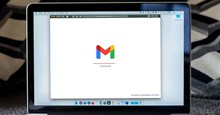
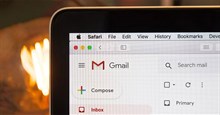

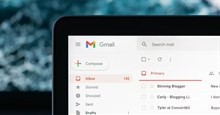
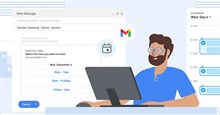
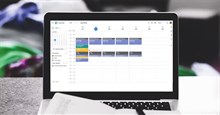
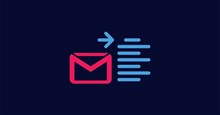
 Linux
Linux  Đồng hồ thông minh
Đồng hồ thông minh  Chụp ảnh - Quay phim
Chụp ảnh - Quay phim  macOS
macOS  Phần cứng
Phần cứng  Thủ thuật SEO
Thủ thuật SEO  Kiến thức cơ bản
Kiến thức cơ bản  Dịch vụ ngân hàng
Dịch vụ ngân hàng  Lập trình
Lập trình  Dịch vụ nhà mạng
Dịch vụ nhà mạng  Dịch vụ công trực tuyến
Dịch vụ công trực tuyến  Nhà thông minh
Nhà thông minh  Quiz công nghệ
Quiz công nghệ  Microsoft Word 2016
Microsoft Word 2016  Microsoft Word 2013
Microsoft Word 2013  Microsoft Word 2007
Microsoft Word 2007  Microsoft Excel 2019
Microsoft Excel 2019  Microsoft Excel 2016
Microsoft Excel 2016  Microsoft PowerPoint 2019
Microsoft PowerPoint 2019  Google Sheets - Trang tính
Google Sheets - Trang tính  Code mẫu
Code mẫu  Photoshop CS6
Photoshop CS6  Photoshop CS5
Photoshop CS5  Lập trình Scratch
Lập trình Scratch  Bootstrap
Bootstrap  Ứng dụng văn phòng
Ứng dụng văn phòng  Tải game
Tải game  Tiện ích hệ thống
Tiện ích hệ thống  Ảnh, đồ họa
Ảnh, đồ họa  Internet
Internet  Bảo mật, Antivirus
Bảo mật, Antivirus  Họp, học trực tuyến
Họp, học trực tuyến  Video, phim, nhạc
Video, phim, nhạc  Giao tiếp, liên lạc, hẹn hò
Giao tiếp, liên lạc, hẹn hò  Hỗ trợ học tập
Hỗ trợ học tập  Máy ảo
Máy ảo  Điện máy
Điện máy  Tủ lạnh
Tủ lạnh  Tivi
Tivi  Điều hòa
Điều hòa  Máy giặt
Máy giặt  Quạt các loại
Quạt các loại  Cuộc sống
Cuộc sống  Kỹ năng
Kỹ năng  Món ngon mỗi ngày
Món ngon mỗi ngày  Làm đẹp
Làm đẹp  Nuôi dạy con
Nuôi dạy con  Chăm sóc Nhà cửa
Chăm sóc Nhà cửa  Du lịch
Du lịch  Halloween
Halloween  Mẹo vặt
Mẹo vặt  Giáng sinh - Noel
Giáng sinh - Noel  Quà tặng
Quà tặng  Giải trí
Giải trí  Là gì?
Là gì?  Nhà đẹp
Nhà đẹp  TOP
TOP  Ô tô, Xe máy
Ô tô, Xe máy  Giấy phép lái xe
Giấy phép lái xe  Tấn công mạng
Tấn công mạng  Chuyện công nghệ
Chuyện công nghệ  Công nghệ mới
Công nghệ mới  Trí tuệ nhân tạo (AI)
Trí tuệ nhân tạo (AI)  Anh tài công nghệ
Anh tài công nghệ  Bình luận công nghệ
Bình luận công nghệ